Fortnite är ett av de mest populära multiplayer-spelen i världen. Det är känt för Battle Royale-läget, där spelare inte bara kan slåss utan också bygga taktiska byggnader. Om du försöker spela Fortnite på din Xbox och stöter på felmeddelandet ”Ett oväntat fel inträffade”, oroa dig inte – du kan fixa det! Här är vad du behöver göra:
Se först till att din Xbox är korrekt uppdaterad. Du kan göra detta genom att gå till menyn Inställningar och välja System > Uppdateringar. Om det finns några tillgängliga uppdateringar, installera dem och försök sedan starta Fortnite igen.
Om det inte fungerar är nästa steg att rensa din lokala sparade data för Fortnite. Detta kommer att återställa alla dina inställningar och data i spelet, så se till att säkerhetskopiera allt viktigt i förväg! För att göra detta, gå till Inställningar > Applikationer > Sparade data och spel/appinställningar. Välj ”Fortnite” från listan över appar och välj ”Rensa lokalt sparad data”. När det är gjort, starta om din Xbox och starta Fortnite igen.
Hur startar jag om Fortnite på konsolen?
Istället föreslog han följande lösning: Ladda Fortnite tills du når punkten där det står ”tryck på A för att starta” Tryck inte på någonting nu, lämna bara felmeddelandet på skärmen Håll nu hemknappen på din handkontroll (den stora en högst upp i mitten) och välj starta om konsolen
Hur fixar jag att Fortnite inte fungerar på Xbox series X?
Logga ut från kontot: Logga ut från ditt Fortnite-konto, stäng Fortnite och starta sedan om det. Detta kommer att uppmana dig att logga in igen. 2. Rensa MAC-adress: Du kan också prova att öppna Inställningar på Xbox Series S och Xbox Series X och gå över till Allmänt > Nätverksinställningar > Avancerade inställningar > Alternativ MAC-adress.
Förhoppningsvis kommer en av dessa två metoder att lösa problemet och du kommer att kunna börja spela Fortnite på din Xbox igen utan några problem! Även i spelet finns det många andra lägen och coola föremål som du kan få i Battle Pass. Och i den här guiden kommer vi att berätta hur du fixar Fortnite ”An Unexpected Error Accurred” på Xbox.
Hur man åtgärdar ”Ett oväntat fel inträffade” på Xbox
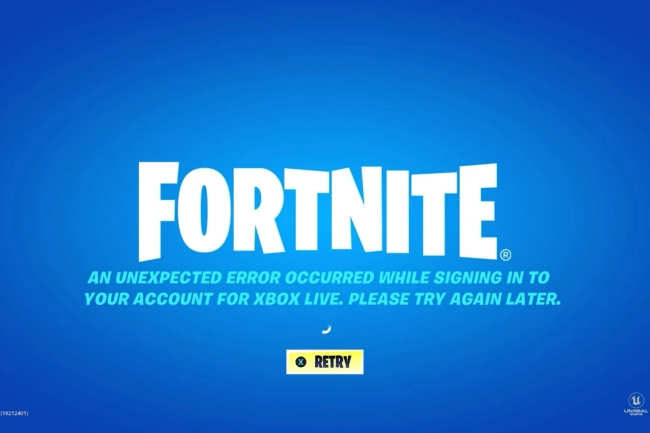
Fortnite är ett otroligt roligt spel. Och därför, när du ser ett fel som hindrar dig från att spela ett par matcher med vänner, är det otroligt irriterande. Många användare började klaga på att de inte ens kan starta spelet på grund av ”Ett oväntat fel inträffade”. Dessutom visas detta fel oavsett versionen av din konsol. Lyckligtvis finns det flera sätt att fixa detta.
Till en början bör du kolla in utvecklarnas Twitter. Detta fel kan uppstå av många olika anledningar. Därför, om något hände med spelet, kommer utvecklarna omedelbart att rapportera det och säga när de fixar det.
Hur fixar jag ”ett oväntat fel inträffade när du loggade in” i Fortnite?
När spelet startar om, logga in på ditt konto och starta Fortnite. Tryck på A för att logga in och detta bör lösa problemet ”Ett oväntat fel inträffade när du loggade in på ditt Xbox Live-konto”. Förhoppningsvis bör detta lösa problemet och du bör kunna komma in i ett spel enkelt.
Hur loggar jag in på Fortnite på min Xbox One?
Tryck på A för att logga in och felmeddelandet ska visas. Tryck inte på någonting nu, lämna bara felmeddelandet på skärmen Håll nu hemknappen på din handkontroll (den stora i mitten högst upp) och välj starta om konsolen När konsolen har laddats om helt, bör du kunna starta Fortnite som vanligt och logga in på Xbox Live
Hur startar jag om Fortnite på Xbox One?
Starta Fortnite tills det står tryck A för att starta. Tryck sedan på A för att logga in, men du kommer naturligtvis inte att kunna göra det på grund av felet. Nu, tryck och håll in Xbox-knappen och klicka på starta om.Det är viktigt att undvika att göra något annat steg däremellan, som att stänga Fortnite, som rekommenderas av Redditor.
Vi rekommenderar också att du loggar ut från ditt Fortnite-konto. Bättre efter att ha loggat ut från kontot, starta om spelet. Om dessa metoder inte löste problemet bör du försöka rensa Mac-adressen. För att göra detta måste du gå till Inställningar, sedan till avsnittet Nätverksinställningar, hitta den alternativa MAC-adressen och rensa den.
Det är allt du behöver veta om fixen ”Ett oväntat fel inträffade”. Följ våra tips så kommer du att kunna spela Fortnite med vänner på Xbox igen. Och medan du är här, ta en titt på vår guide om hur du får alla Fortnite Destiny 2-skins.




